Cómo evitar que los anuncios se muestren en el Explorador de archivos de Windows 10

Microsoft ha estado inyectando lentamente anuncios sugeridos en todo Windows 10 y ahora están invadiendo el Explorador de archivos. Aquí le mostramos cómo detener este comportamiento molesto.
El otro día mientras guardo un documento en miCarpeta OneDrive Me di cuenta de un anuncio, no es un gran problema, los anuncios están en todo Internet, ¿verdad? Bueno, el problema fue que el anuncio apareció en el Explorador de archivos, como puede ver en la imagen a continuación.
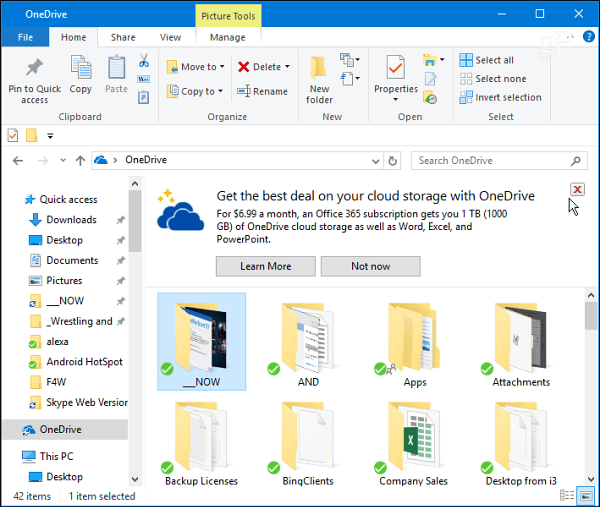
No soy el único en notar esto, ya que un usuario de Reddit también lo señaló. Al igual que en su situación, recibo un anuncio de algo por lo que ya pago.
Una gran queja entre los usuarios de Windows 10 es estatendencia de los anuncios que se muestran en diferentes áreas del sistema operativo, como el menú Inicio, en la pantalla de bloqueo, desde la barra de tareas y en algunas aplicaciones de Microsoft como Noticias.
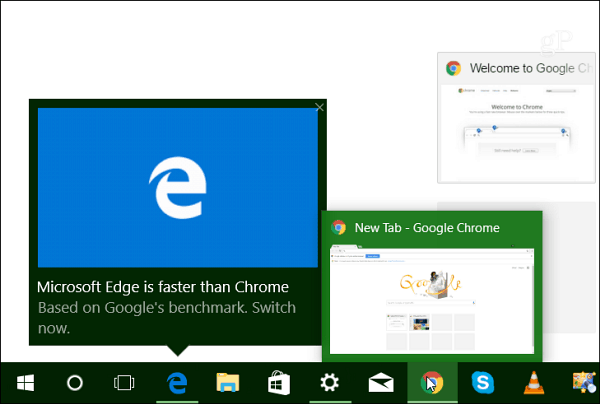
Aparece un anuncio para Microsoft Edge si no lo tiene configurado como el navegador predeterminado.
Anteriormente le mostré cómo deshacerse de los anuncios desde el menú Inicio en el artículo: Cómo desactivar los anuncios de aplicaciones sugeridas del menú Inicio de Windows 10.
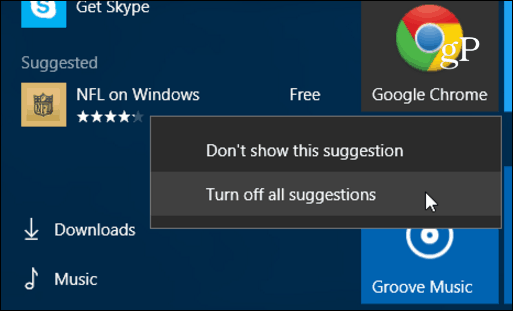
Como señalé en ese artículo, no consideroestos son "anuncios" en el sentido tradicional. Microsoft tampoco los considera "anuncios", la compañía los llama "sugerencias". Los anuncios se centran en aplicaciones en la Tienda Windows de desarrolladores externos, así como en otros productos y servicios de Microsoft.
También debo mencionar que cuando vi este anuncio de OneDrive, hice clic en el Aprende más botón y me llevó a OneDrive de MicrosoftPágina de planes de almacenamiento. Desde entonces no lo he visto en el Explorador de archivos, pero eso no significa que otro no se muestre al azar. Entonces, es hora de deshacerse de estas molestas sugerencias.
Detener los anuncios del Explorador de archivos ... Quiero decir, sugerencias
Para desactivar estos anuncios, presione la tecla de Windows y tipo: opciones de carpeta y seleccione Opciones del Explorador de archivos en la sección Mejor coincidencia en la parte superior.
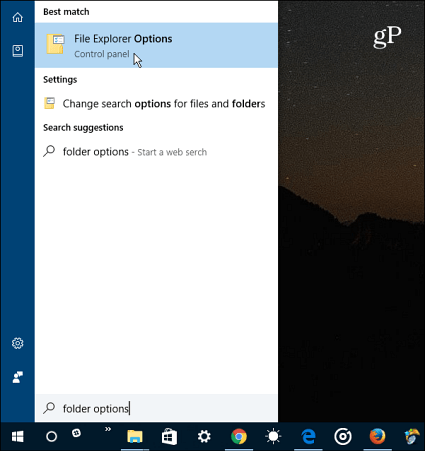
Cuando se abra la ventana Opciones del Explorador de archivos, desplácese hacia abajo y desmarque Mostrar notificaciones de proveedor de sincronización y haga clic en Aceptar
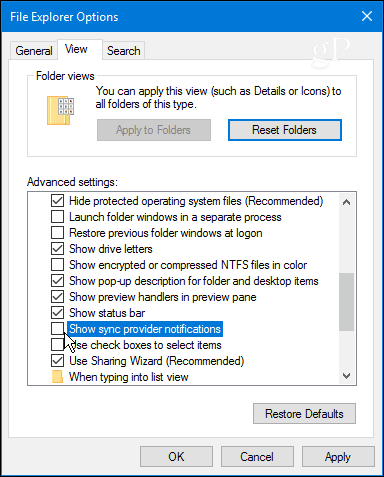
El comportamiento de "aplicaciones sugeridas" no me molestócuando Windows 10 fue gratis durante el primer año para las personas que actualizaron. Pero poner anuncios profundos en el sistema operativo como File Explorer, bueno, eso se está volviendo un poco ridículo.
¿Has visto una lenta proliferación de sugerenciasQué anuncios aparecen de vez en cuando en su sistema Windows 10? ¿Qué opinas sobre esta práctica de Microsoft? Deje un comentario a continuación y háganos saber su opinión.

![Detener y reiniciar Explorer en Windows 7 La manera fácil [Cómo hacer]](/images/microsoft/stop-and-restart-explorer-in-windows-7-the-easy-way-how-to.png)






Deja un comentario